Navigering i kommandolinjegrensesnittet: Essensielle kommandoer og teknikker
Kommandolinjegrensesnittet (CLI) er et kraftig verktøy som lar brukere samhandle med datamaskinen eller serveren direkte via tekstkommandoer. Det gir en enkel og effektiv måte å utføre en rekke oppgaver på, fra grunnleggende filbehandling til kompleks systemadministrasjon.
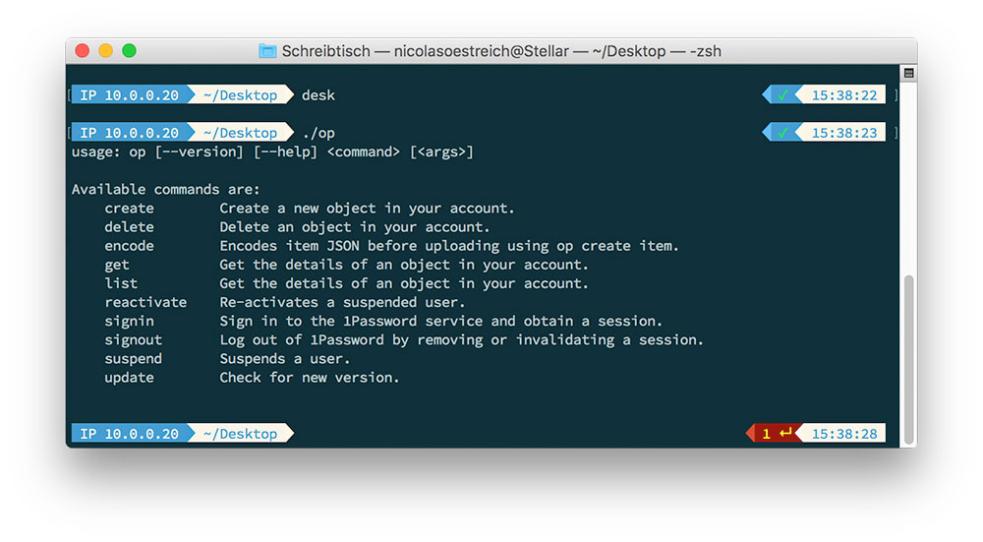
Å bruke CLI gir flere fordeler over grafiske brukergrensesnitt (GUIer). Det er ofte raskere og mer effektivt, særlig for erfarne brukere. Det gir også større fleksibilitet og kontroll over systemet, og lar brukere utføre oppgaver som ikke er mulig via GUIer. I tillegg er CLI ofte sikrere, siden det ikke krever bruk av et grafisk miljø, som kan være sårbart for angrep.
Mange vanlige operativsystemer, inkludert Linux, macOS og Windows, tilbyr en CLI. I Linux og macOS nås CLI typisk via en terminalemulator, som Terminal eller iTerm2. I Windows nås CLI via Kommandoprompt eller PowerShell.
Grunnleggende Kommandoer
Det er en rekke grunnleggende kommandoer som er essensielle for å navigere i CLI. Disse inkluderer:
Navigere I Kataloger
- cd: Endre katalog
- ls: Liste innholdet i en katalog
- pwd: Skriv ut den nåværende arbeidsmappen
Filmanipulering
- mkdir: Opprett en ny katalog
- rm: Fjern en fil eller katalog
- cp: Kopier en fil eller katalog
- mv: Flytt en fil eller katalog
Tekstmanipulering
- cat: Konkatener filer og skriv ut resultatet
- grep: Søk etter et mønster i en fil
- sed: Stream-redigerer for tekstmanipulering
- awk: Avansert tekstbehandlingsverktøy
Prosessadministrasjon
- ps: Liste kjørende prosesser
- kill: Avslutt en kjørende prosess
- top: Vis informasjon om kjørende prosesser
Avanserte Kommandoer
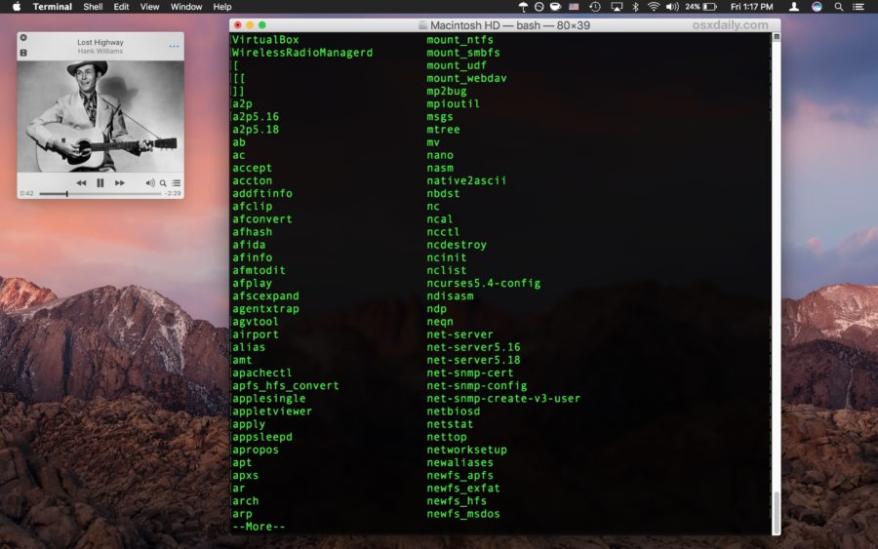
I tillegg til de grunnleggende kommandoene, er det en rekke avanserte kommandoer som kan brukes til å utføre mer komplekse oppgaver. Disse inkluderer:
Rør Og Omdirigering
- |: Rør resultatet av en kommando til inngangen av en annen
- >: Omdiriger resultatet av en kommando til en fil
- >>: Legg til resultatet av en kommando til en fil
Regulære Uttrykk
- grep: Søk etter et mønster i en fil ved å bruke regulære uttrykk
- sed: Stream-redigerer for tekstmanipulering ved å bruke regulære uttrykk
- awk: Avansert tekstbehandlingsverktøy ved å bruke regulære uttrykk
Kommandoerstatning
- $(kommando): Erstatt resultatet av en kommando med en annen kommando
Alias Og Funksjoner
- alias: Lag et alias for en kommando
- function: Definer en funksjon
Essensielle Teknikker
I tillegg til å lære de grunnleggende og avanserte kommandoene, er det en rekke essensielle teknikker som kan hjelpe deg å bruke CLI mer effektivt. Disse inkluderer:
Bruk Man-sider For Kommandodokumentasjon
man-kommandoen gir detaljert dokumentasjon for de fleste kommandoer. For å bruke man-kommandoen, skriv ganske enkelt man etterfulgt av navnet på kommandoen.
Tab-fullføring For Autofullføring
De fleste CLIer tilbyr tab-fullføring, som lar deg automatisk fullføre navnene på filer, kataloger og kommandoer ved å trykke på Tab-tasten.
Tastatursnarveier For Navigering
Det er en rekke tastatursnarveier som kan brukes til å navigere i CLI raskere og enklere. Disse snarveiene varierer avhengig av operativsystemet og terminalemulatoren du bruker.
Bruk Historikk For å Hente Tidligere Kommandoer
CLI opprettholder en historikk over tidligere skrevne kommandoer. Du kan bruke piltastene opp og ned for å bla gjennom historikken og hente tidligere kommandoer.
Feilsøking
Når du bruker CLI, kan du støte på feil. Noen vanlige feil og deres løsninger inkluderer:
- Kommando ikke funnet: Denne feilen oppstår når du skriver inn en kommando som ikke gjenkjennes av CLI. Sørg for at du har skrevet inn kommandoen riktig og at den er tilgjengelig på systemet ditt.
- Tillatelse nektet: Denne feilen oppstår når du prøver å utføre en operasjon som du ikke har tillatelse til å utføre. Sørg for at du har de nødvendige tillatelsene til å utføre operasjonen.
- Fil ikke funnet: Denne feilen oppstår når du prøver å få tilgang til en fil som ikke finnes. Sørg for at filen finnes og at du har riktig bane til filen.
Hvis du har problemer med å feilsøke en feil, kan du søke hjelp fra nettressurser, som fora og dokumentasjon.
Kommandolinjegrensesnittet er et kraftig verktøy som kan brukes til å utføre en rekke oppgaver. Ved å lære de grunnleggende og avanserte kommandoene, samt essensielle teknikker, kan du bruke CLI til å forbedre produktiviteten og effektiviteten din. Jeg oppfordrer deg til å utforske CLI og lære mer om dets muligheter.
YesNo

Legg igjen et svar